

打开 Settings Editor 并转到:.
 首选项菜单
首选项菜单转到 [基本] 部分。
使用 [中间检查打印的间隔] 设置定义中间检查打印的间隔。当值为以下各项时,将会禁止执行中间检查打印:0.
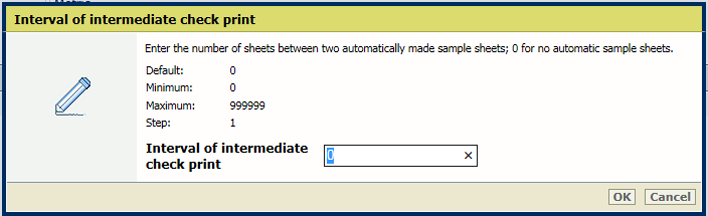 启用中间校正打印件
启用中间校正打印件单击[确定] 。
打开 Settings Editor 并转到 。
 首选项菜单
首选项菜单转到 [基本] 部分。
使用 [中间检查打印稿的出纸盒] 设置定义中间检查打印的输出纸盘。
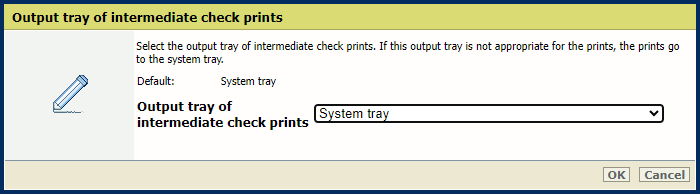 中间检查打印的输出纸盘
中间检查打印的输出纸盘点击 [确定] 。
打开 Settings Editor 并转到 。
 首选项菜单
首选项菜单转到 [基本] 部分。
如果您的配置中有多个高容量堆叠器,请使用 [多个堆叠器的中间检查打印输出] 设置来定义中间检查打印的传送位置。
如果将其中一个堆叠器的顶部纸盘设置为中间检查打印的默认输出纸盘,则适用此设置。
[与作业堆叠器相同的堆叠器] :中间检查打印将输送到传送作业的堆叠器顶部纸盘。
[默认出纸盒] :中间校验打印传送至中间检查打印的默认输出纸盘。
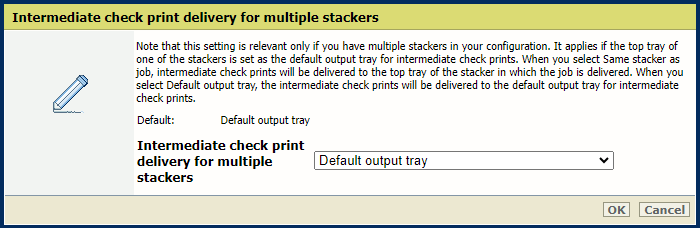 多个堆叠器的中间检查打印传送
多个堆叠器的中间检查打印传送点击 [确定] 。
打开 Settings Editor 并转到:.

转到 [基本] 部分。
使用 [重置中间检查打印计数器] 设置定义何时重置计数器。
[启用时]:[中间检查打印的间隔] 选项设置为“已启用”(不是 0)时重置。
[按作业]:针对每个新作业重置。
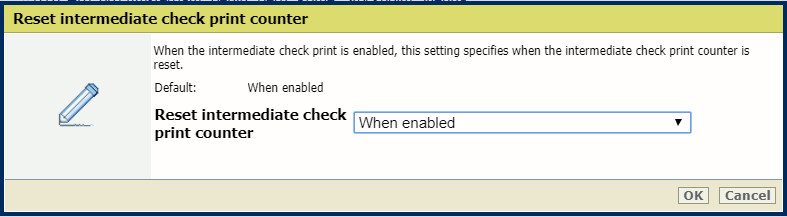 重置中间校正打印件的计数器
重置中间校正打印件的计数器单击[确定] 。